Google, Adobe
Adobe Flash disparaît. Google a enfoncé un autre clou dans son cercueil avec Chrome 76, qui bloque par défaut tout le contenu Flash sur les sites Web. Si vous utilisez toujours Flash, vous pouvez le réactiver pour le moment, mais Chrome le rend ennuyeux.
Flash s’en va à la fin de 2020
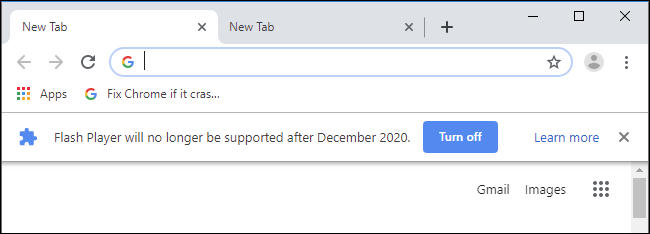
Mettre à jour: Depuis janvier 2021, Flash n’est plus officiellement pris en charge. Avez-vous toujours besoin de contenu Flash? Voici quelques conseils sur la façon dont vous pouvez toujours exécuter Flash, en 2021 et dans le futur.
Flash n’est pas encore complètement parti. Au lieu de cela, Chrome bloque Flash par défaut avec le message « Flash a été bloqué sur cette page ». Si vous réactivez Flash dans Chrome, vous voyez un message indiquant que « Flash Player ne sera plus pris en charge après décembre 2020 », avec un bouton pour désactiver Flash.
Comme Google explique, lorsque la balle tombera le soir du Nouvel An 2020, le compte à rebours comptera également jusqu’à la fin de Flash.
Ce n’est pas seulement une chose de Google Chrome. Adobe mettra également fin à la prise en charge de Flash à la fin de 2020. Mozilla est encore plus agressif – il le fera supprimer la prise en charge de Flash entièrement début 2020.
Si vous utilisez Flash, vous avez encore près d’un an et demi avant qu’il ne disparaisse. Les mouvements de plus en plus agressifs de Chrome sont censés encourager les sites Web à s’éloigner de Flash tant qu’ils ont encore beaucoup de temps pour le faire.
Comment exécuter Flash sur un site Web
Lorsque vous visitez un site Web qui utilise Flash, un message « Plugin bloqué » s’affiche sur le côté droit de l’Omnibox ou de la barre d’adresse de Chrome.

Pour activer Flash pour le site, cliquez sur l’icône de verrouillage sur le côté gauche de l’Omnibox (barre d’adresse), cochez la case « Flash », puis cliquez sur « Autoriser ».
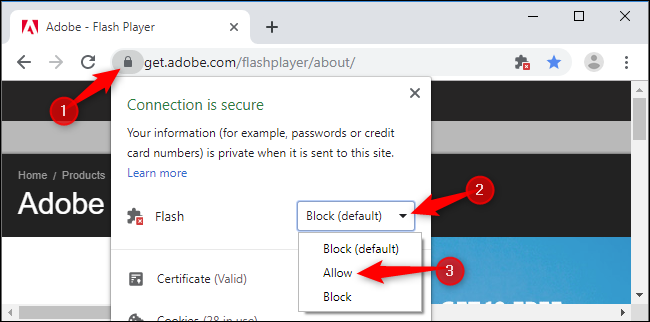
Chrome vous invite à recharger la page. Cliquez sur « Recharger ».

Même après avoir rechargé la page, aucun contenu Flash ne sera chargé. Vous devez cliquer dessus pour le charger.
Pour exécuter un objet Flash individuel, cliquez sur son bouton Lecture. Pour exécuter tous les objets Flash de la page, y compris tous les objets Flash masqués exécutés en arrière-plan, cliquez sur l’icône du plug-in bloqué sur le côté droit de l’Omnibox et cliquez sur « Exécuter Flash cette fois ».

Chaque fois que vous autorisez Flash pour un site Web, il est ajouté à la liste d’autorisation – cliquez sur l’icône du plug-in bloqué et cliquez sur «Gérer» pour l’afficher. Alternativement, vous pouvez vous diriger vers chrome://settings/content/flash pour le voir.
Voici la mauvaise nouvelle: chaque fois que vous redémarrez votre navigateur, Chrome efface cette liste. Si vous utilisez fréquemment Flash sur un site Web particulier, vous devrez le faire à plusieurs reprises. Google veut sérieusement que les utilisateurs de Chrome arrêtent d’utiliser Flash, ce qui rend le processus Flash ennuyeux exprès.
Comment activer le Flash Click-to-Play
Plutôt que Chrome bloque automatiquement Flash sur tous les sites Web, vous pouvez configurer Chrome pour qu’il demande avant d’afficher le contenu Flash. (Non, il n’y a plus moyen de laisser Chrome jouer automatiquement à Flash.)
Contrairement à la préférence ci-dessus, Chrome se souviendra de ce paramètre. Cependant, il affichera une bannière «Flash Player ne sera plus pris en charge après décembre 2020» à chaque fois que vous rouvrirez votre navigateur. Il n’y a aucun moyen de désactiver ce message sans désactiver Flash.
Lorsque Flash est bloqué, cliquez sur l’icône du plug-in bloqué dans l’Omnibox de Chrome et cliquez sur « Gérer ». Cela vous amène à la page des paramètres de Flash, à laquelle vous pouvez également accéder à partir de Paramètres> Avancé> Confidentialité et sécurité> Paramètres du site> Flash.

Cliquez ici pour définir Chrome sur « Demander d’abord » plutôt que sur « Bloquer les sites d’exécuter Flash (recommandé) » par défaut.

Désormais, lorsque vous visitez un site Web avec Flash, vous pouvez cliquer sur un objet Flash sur la page Web et cliquer sur «Autoriser» pour l’afficher.

Vous devez encore cliquer pour lire le contenu Flash par la suite. Cependant, c’est un peu plus simple que de cliquer sur l’icône de verrouillage pour ouvrir le menu des paramètres du site Web.
Bien sûr, Flash ne disparaîtra pas complètement à la fin de 2020. Les anciens navigateurs, comme Internet Explorer, prendront toujours en charge les anciennes versions du plug-in Flash. Il devrait être possible d’exécuter du contenu Flash si vous en avez vraiment besoin, mais le plug-in ne sera plus mis à jour avec des correctifs de sécurité.


